Pro mnoho lidí se iTunes stalo defacto hudební platforma pro nákup hudby. Celkově je to povinná sada nástrojů pro kohokoli, kdo vlastní zařízení Apple, jako je iPhone, protože je to jediný oficiální způsob, jak je vlastníci těchto zařízení synchronizovat se svými počítači. Po několika nedávných aktualizacích softwaru se varianta aplikace pro Windows ještě zlepšila. Ti, kteří aplikaci používají, si musí být vědomi toho, že iTunes vám nedovolí přidávat multimediální soubory z více míst najednou. Kromě toho, když určíte složky, iTunes vám výslovně nedávají možnost, které zvukové a obrazové formáty by měly být přidány. Zde se aplikace pro počítače líbí iTunes CleanList Pojď do hry. Nejen že udržuje vaši knihovnu iTunes dobře tříděnou a aktuální, ale může také odstraňovat osiřelé položky, jako jsou odstraněné nebo přesunuté soubory.
Jednou z klíčových funkcí iTunes CleanList ježe umožňuje určit vlastní typy mediálních souborů, které chcete přidat do své knihovny. Pokud například vybraný adresář obsahuje kombinaci zvukových a obrazových položek a chcete přidat pouze soubory MP3, můžete to snadno udělat pomocí této aplikace.
Rozhraní vypadá čistě a jednoduše a nabízíněkolik nastavení týkajících se procesu synchronizace. Tlačítka „Načíst nastavení“ a „Uložit nastavení“ v horní části vám pomohou kdykoli uložit a načíst aktuální konfiguraci iTunes CleanList. Chcete-li přidat soubory do iTunes, klikněte na Přidat a vyberte zdrojový adresář. Tato aplikace umožňuje přidání více adresářů, což ušetří spoustu času, pokud budou vaše mediální soubory rozptýleny na různých místech. Dále můžete určit přípony souborů pro položky, které chcete přidat. Aplikace je dodávána s MP3, MP4, WAV, M4P, M4R, M4V, 3GP a AAC již vybranými, ale můžete určit jakékoli další, které chcete, nebo je odstranit ze seznamu.
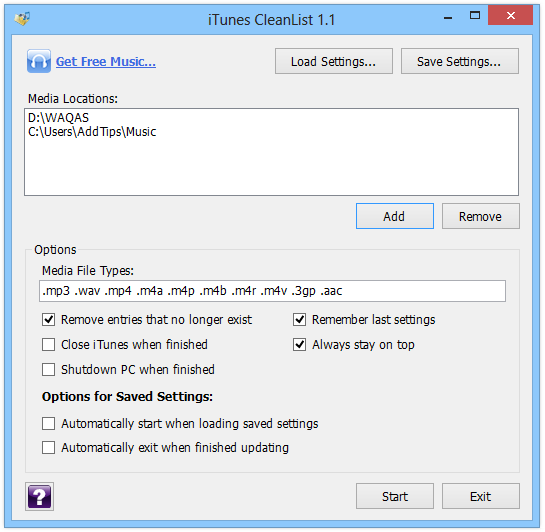
Sekce voleb obsahuje také několik přepínačůkteré lze podle vašich preferencí povolit / zakázat. Například „Odstranit záznamy, které již neexistují“, se snadno postará o osiřelé odkazy, tj. Soubory, které jsou již k dispozici v jejich původním umístění. Podobně se můžete rozhodnout ukončit iTunes po dokončení procesu aktualizace knihovny, vypnutí počítače po synchronizaci, zapamatování posledních nastavení (pro automatické uložení aktuálních nastavení) a obecnější možnost „vždy navrchu“.
Aplikace také poskytuje několikparametry související s funkcí „Uložená nastavení“ a umožní vám označit, zda si přejete automaticky zahájit proces nahrávání při otevření uloženého souboru nastavení a po dokončení nahrávání automaticky ukončit. Chcete-li zahájit proces synchronizace médií podle vaší konfigurace, stiskněte tlačítko Start a nechte nástroj udělat zbytek.
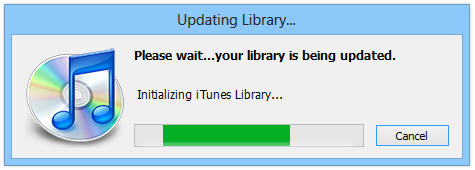
iTunes CleanList funguje na Windows XP, Vista, 7 a 8. Testování aplikace bylo provedeno na Windows 8 Pro, 64-bit.
Stáhněte si iTunes CleanList.













Komentáře